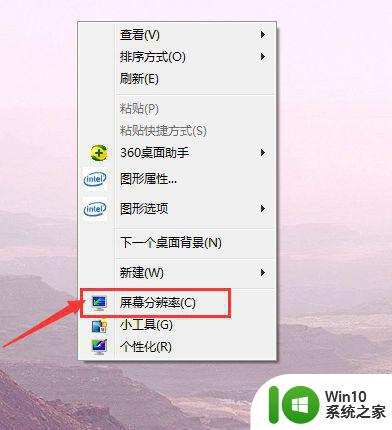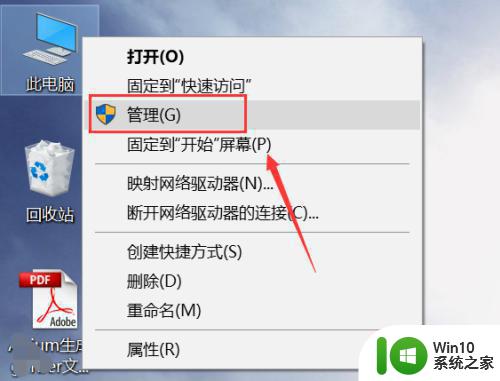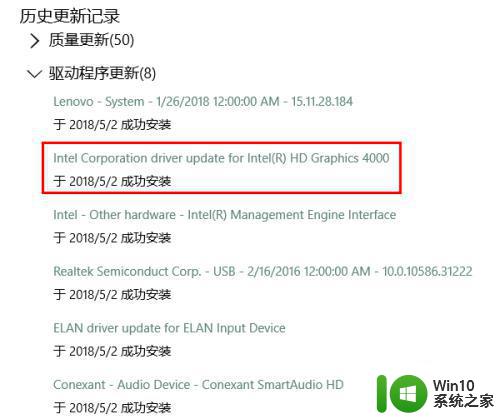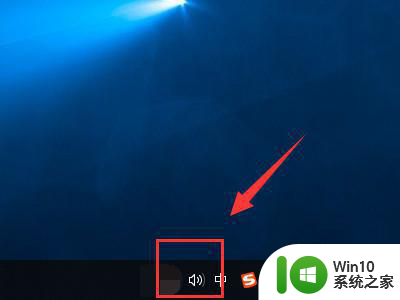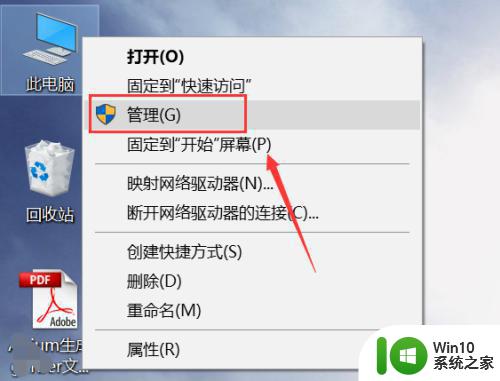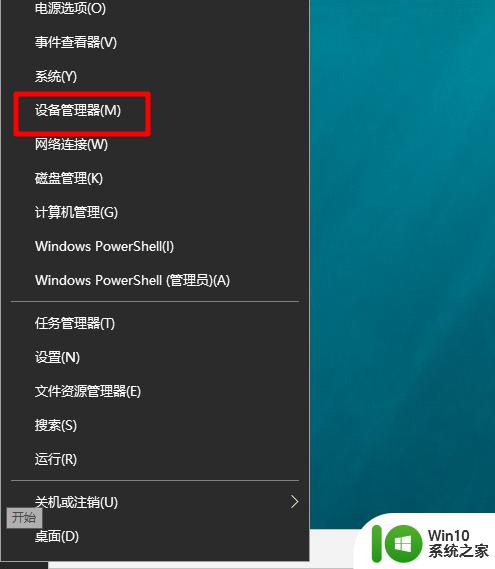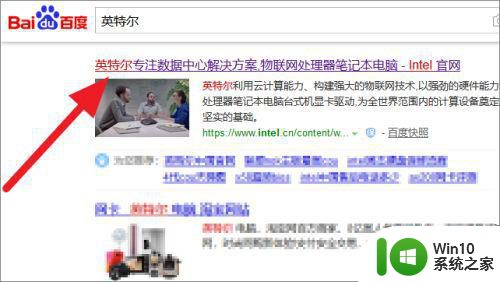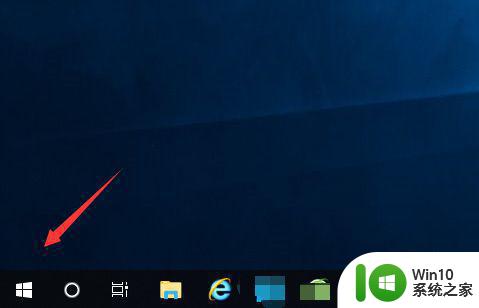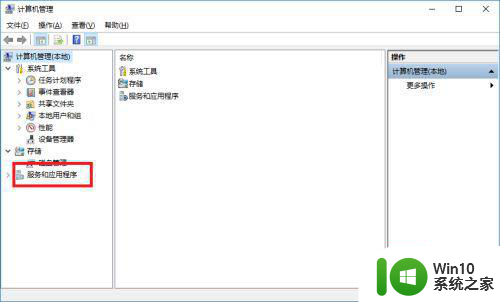win10找不到英特尔显卡设置 win10更新后英特尔显卡设置不见了怎么恢复
随着Windows 10操作系统的更新,许多用户反馈他们无法找到英特尔显卡设置,这个问题给用户的正常使用带来了一些不便。英特尔显卡设置在更新后不见了,这让用户感到困惑和焦虑。幸运的是我们可以采取一些措施来恢复这些设置,以确保我们能够正常地使用和管理我们的英特尔显卡。在本文中我们将介绍一些方法来解决这个问题,让我们一起来看看吧。
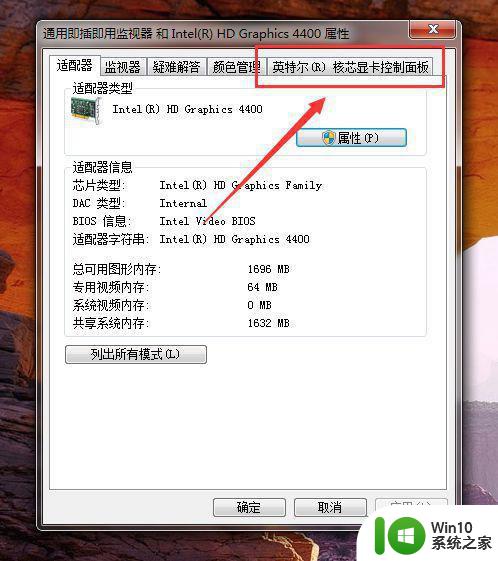
win10英特尔显卡设置不见了怎么恢复方法
一、检查驱动程序是否安装正确:
1、打开设备管理器(Win + X,然后选择 “设备管理器”)。
2、展开 “显示适配器” 类别。
3、确保你的英特尔显卡在列表中,并且没有出现任何感叹号或错误标志。
4、如果有感叹号或错误标志,请右键点击显卡。并选择 “更新驱动程序” 或 “卸载设备”。
5、在弹出的对话框中选择适当的选项,并完成相应操作。
二、重新安装英特尔显卡驱动程序:
1、访问英特尔官方网站,并导航到支持页面。
2、使用官方提供的工具或手动选择你的显卡型号和操作系统,下载最新版本的英特尔显卡驱动程序。
3、安装新的驱动程序,并按照向导的指示完成安装过程。
4、重新启动计算机以使更改生效。
三、检查显卡控制面板的显示问题:
1、右键点击桌面上的空白区域。
2、如果在右键菜单中找不到英特尔显卡控制面板选项,请尝试选择 “显示设置” 或 “图形选项”。
3、在显示设置或图形选项中,寻找英特尔显卡相关的选项,并尝试打开控制面板。
四、重置显卡驱动程序设置:
1、打开英特尔显卡控制面板(如果你成功找到了)。
2、寻找 “选项”、“首选项” 或类似的标签。
3、在选项或首选项中,查找重置、还原或默认设置的选项。
4、点击重置或还原选项,并按照提示进行操作。
以上就是win10找不到英特尔显卡设置的全部内容,如果你遇到这种情况,可以按照以上步骤解决问题,非常简单快速。